WordPressを使ったホームページの作り方/プラグインの使い方/ノーコード構築ブログ

レストラン・飲食店予約付WordPressホームページ制作【WP Cafe】予約メール設定方法
HanamiWEBオンラインスクールでは
●バーチャル自習室でのリアルタイム質問!
●チャットで質問し放題!
●24時間学び放題のEラーニング教材!
全部ついて 2,500円/月!
WordPressプラグインWP Cafeを使うと、席予約、テイクアウトオーダー、テーブルQRコードオーダーができます。
今回は、席予約時に送信されるメールの設定方法を解説しています。s
席予約完了時の通知設定
- WP Cafe
- Setting
- Reservation
こちらでカスタマイズをします。通知文面は
- Pending Message ー 予約時に仮予約となるので、その時に通知されるメッセージ
- Reservation Confirmed Message ー 予約確定時に通知されるメッセージ
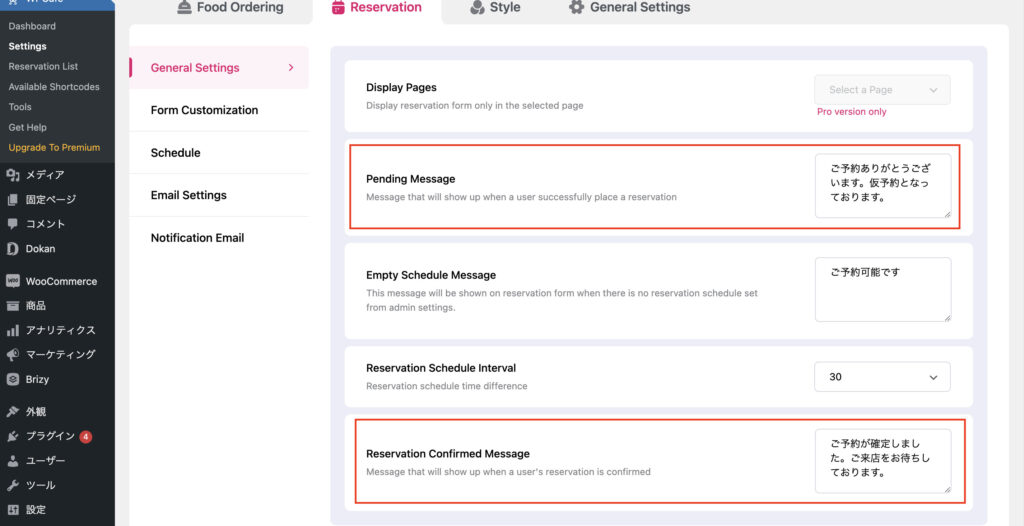
通知を受け取るメール設定
- WP Cafe
- Setting
- Reservation
- Email Setting
で設定をします。
- Sender Email Address ー 送信者のメールアドレスを入力
- Recieve Email Address ー 管理者で受け取るメールアドレスを入力
- Rreply To Name ー 返信先の名前を設定
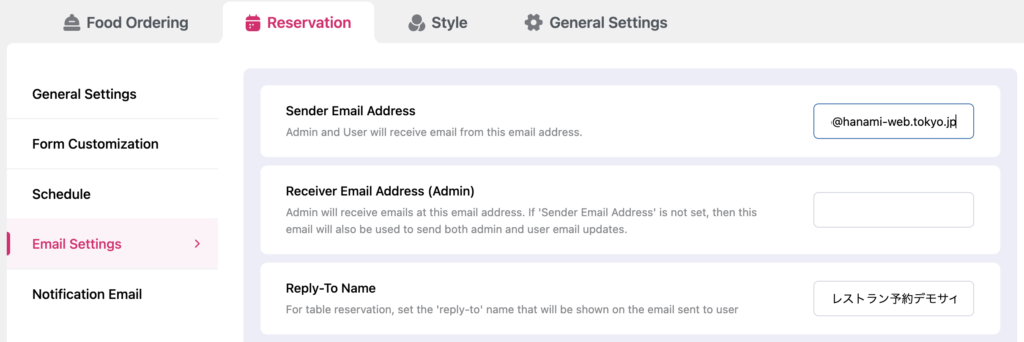
メールの送信設定
- 新規予約通知
- 予約確定通知
- 予約キャンセル通知
3種類のメールが自動送信できます。その際の管理者、ユーザー側にメールを送る設定がこちらになります。
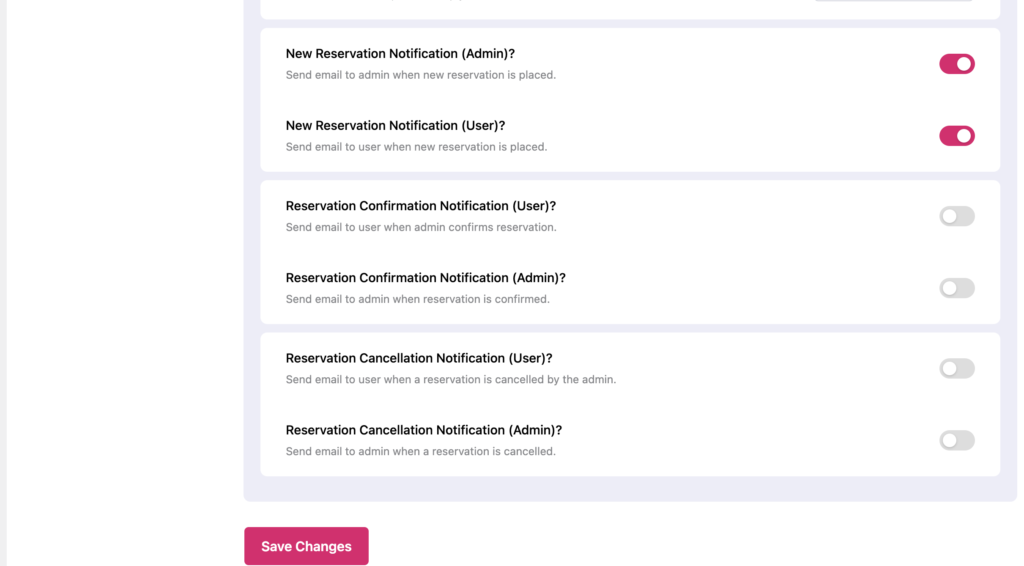
メール文面の設定
メールの文面は
- WP Cafe
- Setting
- Reservation
- Notification Email
で設定をします。メール文面に使える変数が上部に記載されています。
無料版だと新規予約時の通知メールのみが使えます。
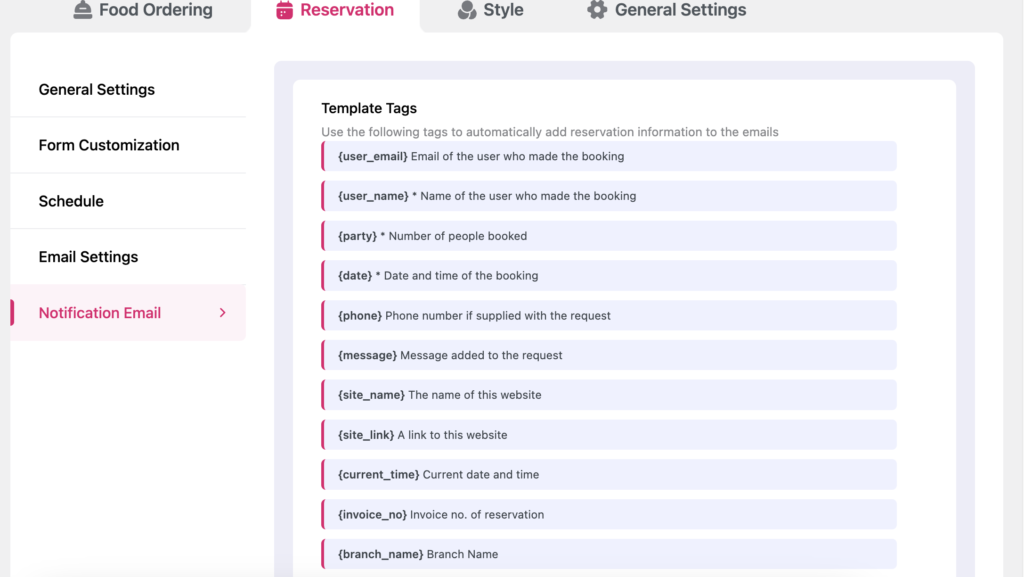
新規席予約時(管理者側)
席予約時のメール設定例
新規予約通知
予約日時:{date}
ご予約者名:{user_name}
メールアドレス:{user_email}
電話番号:{phone}
予約人数:{party} 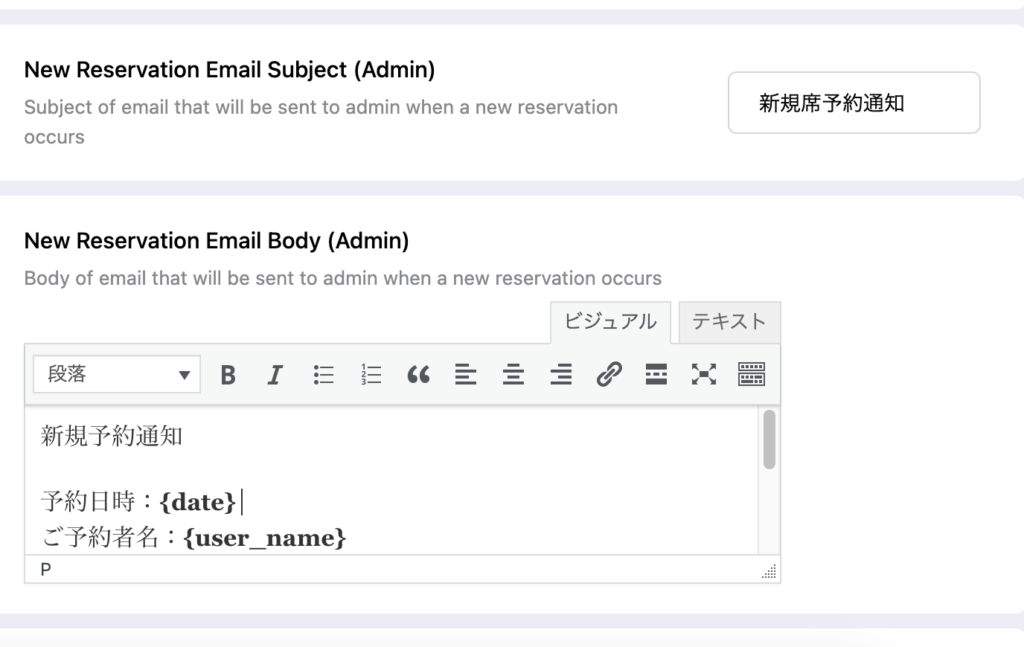
新規席予約時(ユーザー側)
ご予約ありがとうございます。ご予約は仮予約となっておりますのでご注意ください。
予約が確定しましたら別途メールを送信されます。
予約日時:{date}
ご予約者名:{user_name}
メールアドレス:{user_email}
電話番号:{phone}
予約人数:{party}
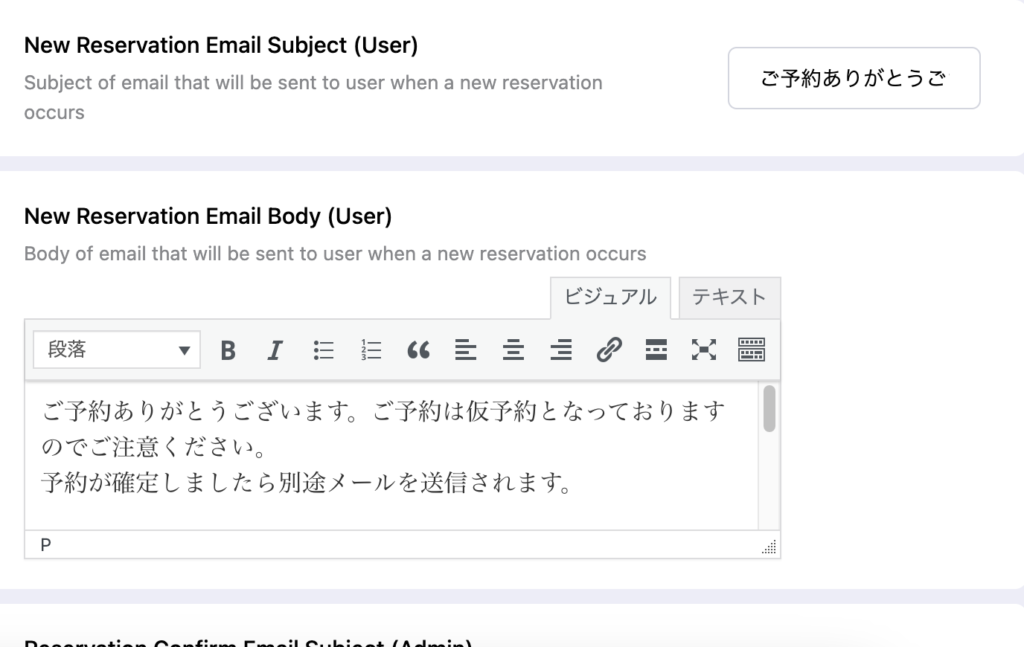
最短翌朝公開!土日祝も対応します!
超お急ぎホームページ制作プラン
超お急ぎでホームページを必要としている方向けの、ホームページ超お急ぎ制作プラン行っております!
最短翌朝公開、土日祝も対応します!お困りの方は是非、以下のバナーより詳細をご確認ください!
新着記事






